Fire TV Stick에 VPN을 설치하는 방법
게시 됨: 2022-01-29Amazon Fire TV 장치는 Netflix, Hulu 및 Amazon Prime Video를 비롯한 최고의 비디오 스트리밍 서비스 를 기본적으로 지원하는 수많은 엔터테인먼트 옵션 을 제공합니다. Fire TV Stick은 또한 Amazon Silk 브라우저 및 Spotify를 포함하여 미디어 스트리밍 경험을 향상시키는 적절한 앱 모음에 대한 액세스를 제공합니다.
그러나 다른 인터넷 연결 장치와 마찬가지로 Fire Stick에서 생성한 트래픽은 ISP(인터넷 서비스 제공업체)에서 볼 수 있습니다. 그것은 이상적이지 않습니다. 모든 사람은 VPN( 가상 사설망)을 사용하여 ISP의 손이 닿지 않는 곳에 개인 데이터를 보관하는 것을 고려해야 합니다. VPN은 또한 경우에 따라 지역 잠금 콘텐츠에 액세스하는 데 도움이 될 수 있지만 많은 비디오 스트리밍 서비스가 이 해결 방법을 방지하기 위해 적극적으로 노력하고 있습니다.
Fire Stick으로 불법 콘텐츠를 스트리밍하려는 개인에게도 VPN이 필요할 수 있습니다. 절대적으로 명확하게, 우리는 불법 활동을 은폐하기 위해 VPN을 사용하는 것을 지지하거나 용납하지 않습니다. 예, 이론적으로 VPN은 이러한 활동을 감지할 수 없도록 해야 합니다. 그러나 다른 기술과 마찬가지로 VPN 도 실패하고 악용될 수 있으므로 VPN을 사용하는 경우 저작권법에서 면제되는 것으로 간주해서는 안 됩니다. 온라인에서 불법적인 활동을 하다가 적발되면 귀하는 귀하의 행동에 대해 법적 책임을 져야 합니다.
Fire Stick에 VPN을 설치하는 것은 경우에 따라 다소 번거로울 수 있지만 걱정하지 마십시오. 프로세스의 모든 단계를 안내합니다. 전체 가이드를 읽으십시오. 문제가 있거나 자신의 경험을 논의하고 싶다면 반드시 댓글을 남겨주세요. 장치를 최대한 활용하기 위한 다른 Fire TV Stick 트릭 및 팁 모음을 확인하십시오.
Fire TV 스틱 설정
Fire TV Stick 구성은 이 과정에서 가장 쉬운 단계입니다. Fire TV 설정에는 Fire Stick 자체, 충전 케이블 및 리모컨의 세 가지 기본 부분이 있습니다.
시작하려면 Fire TV Stick을 TV나 컴퓨터 모니터의 HDMI 포트에 연결하세요. 그런 다음 전원 어댑터를 장치에 연결합니다. 시스템에 따라 디스플레이에서 올바른 HDMI 입력으로 전환해야 할 수 있습니다. 리모컨이 Fire Stick과 자동으로 페어링되지 않으면 컨트롤러를 재설정하는 방법에 대한 Amazon의 지침을 확인하십시오.
Amazon에서는 랜딩 페이지를 통과하기 전에 기존 Amazon 계정에 Fire TV Stick을 등록해야 하지만 언제든지 계정을 등록 취소하고 새 계정을 사용할 수 있습니다. 인터넷에 연결된 모든 장치와 마찬가지로 Wi-Fi 네트워크에 로그인하는 것은 설정의 중요한 부분입니다.
Fire TV 인터페이스는 주로 검색, 홈, 내 비디오, 영화, TV 프로그램, 앱 및 설정과 같은 상위 메뉴 범주를 통해 탐색합니다. 이 섹션을 자세히 살펴보기 전에 Fire TV 하드웨어에 대한 업데이트를 확인하고 설치하는 것이 좋습니다. 설정 > 장치 > 시스템 업데이트 확인으로 이동합니다. 검색이나 입력을 많이 할 계획이라면 휴대폰이나 태블릿에 Fire TV 앱을 설치해야 합니다. 장치에서 제어하고 입력할 수 있는 이 앱은 컨트롤러로 화면에서 개별 문자를 선택하는 것보다 훨씬 더 잘 작동하지만 일반적으로 컨트롤러가 탐색에 더 안정적이고 더 빠릅니다.
참고로 이 설치 방법은 최신 Fire OS 버전 5.2.6.3을 실행하는 2 세대 Fire TV Stick으로 컴퓨터 모니터에서 확인했습니다. 테스트 과정에서 Fire TV Stick을 PCMag의 회사 Wi-Fi 네트워크(100Mbps 다운로드)에 연결했습니다. Android 8.1을 실행하는 Nexus 5X에 Fire TV 앱을 설치했습니다(슬프게도 Android 9.0 Pie로 업그레이드되지 않음) .
앱 섹션에서 VPN을 설치하는 방법
Fire Stick에 VPN을 설치하는 가장 쉬운 방법은 Fire TV Stick의 내장 앱 섹션을 이용하는 것입니다. 앱 메뉴의 카테고리 > 유틸리티 섹션으로 이동하거나 검색 창을 통해 "VPN"을 입력하기만 하면 됩니다. 게시 당시 여기에서 사용 가능한 주요 VPN 서비스는 CyberGhost VPN, ExpressVPN, IPVanish, PureVPN, Ivacy, NordVPN, SurfShark 및 TorGuard VPN입니다. 이 기본 VPN 앱 목록은 이 가이드에 대한 마지막 업데이트 이후 크게 확장되었습니다.
편집자 주: IPVanish는 PCMag의 퍼블리셔인 Ziff Davis의 모회사인 j2 Global이 소유하고 있습니다.
이러한 앱 중 하나를 설치하려면 앱 세부 정보 페이지로 이동한 다음 다운로드 버튼을 클릭하십시오. 설치는 몇 분 이상 걸리지 않습니다. 어떤 앱을 선택하든 다른 플랫폼에서와 동일하게 작동해야 합니다.
Android APK에서 VPN을 설치하는 방법
앱 섹션에서 설치하는 것이 확실히 가장 쉬운 방법이지만 모든 사람이 나열된 VPN 서비스 중 하나에 가입하는 것은 아닙니다. 바로 여기에서 Android APK가 유용합니다. Amazon Fire 태블릿과 마찬가지로 Fire Stick은 Android 버전을 실행하므로 일부 Android APK는 Fire Stick에서 제대로 작동해야 합니다. 그러나 이것이 모든 Android APK가 Fire TV Stick에서 잘 작동한다는 의미는 아닙니다. VPN이 올바르게 설치되고 실제로 트래픽을 숨기는지 확인하려면 약간의 테스트를 직접 수행해야 합니다. VPN 누출 여부를 확인하는 방법에 대한 가이드를 읽어보세요.

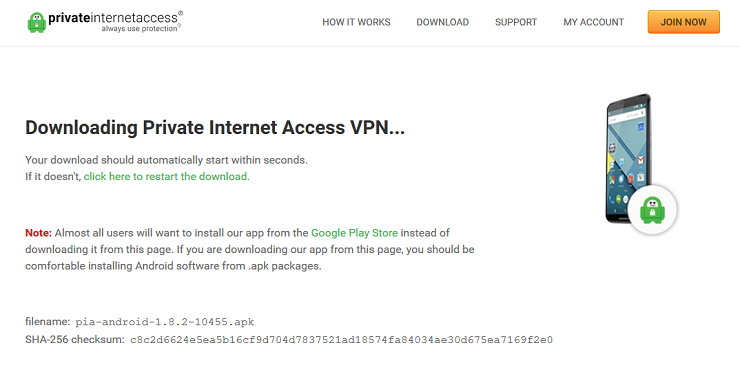
올바른 APK를 찾고 다운로드하는 것도 약간의 고통이 될 수 있습니다. Private Internet Access와 같은 일부 VPN 서비스 , Android APK를 다운로드 페이지에 바로 배치하는 것이 가장 좋은 시나리오입니다. 앱 자체를 다운로드하기 전에 몇 가지 설정을 살펴봐야 하지만 특히 Private Internet Access를 설치하기 위한 단계를 아래에 설명합니다. 다른 VPN을 사용하려는 경우 아래 다섯 번째 단계의 URL을 VPN의 Android APK 다운로드 링크를 호스팅하는 웹 주소로 대체하세요.
- 설정 > 기기 > 개발자 옵션으로 이동하여 알 수 없는 출처의 앱 허용 옵션을 활성화합니다.
- 검색 인터페이스로 이동하여 Downloader를 입력합니다.
- 다운로더를 설치합니다.
- 다운로더를 시작합니다.
- 앱의 기본 페이지에서 URL 표시줄을 선택하고 https://www.privateinternetaccess.com/installer/download_installer_android를 입력합니다.
- .apk 다운로드 버튼을 누르십시오.
- 설치 프로그램을 시작하고 모든 프롬프트를 따릅니다.
- 설정 > 장치 > 개발자 옵션으로 이동하여 알 수 없는 소스의 앱 허용 옵션을 비활성화합니다.
Tunnel Bear 와 같은 다른 VPN 은 웹사이트에 APK를 나열하지 않으므로 APK Mirror 또는 APKPure와 같은 사이트에서 다른 곳에서 가져와야 합니다. APK 사이트에 대한 간단한 참고 사항 이 사이트는 의심할 여지 없이 공식 앱 다운로드로 가장하는 일부 맬웨어를 호스팅하므로 자신의 책임하에 진행하십시오. 다시 말하지만 VPN용 APK를 찾을 수 있다고 해서 Fire Stick에서 작동한다는 보장은 없습니다.
VPN 뒤의 Kodi 및 Plex 미디어를 통한 스트리밍 미디어
Kodi와 Plex는 모두 Fire Stick의 콘텐츠에 액세스하는 데 도움이 되는 인기 있는 미디어 스트리밍 응용 프로그램입니다. 특히 장치에는 사용 가능한 저장 공간이 약 4.5GB밖에 없기 때문입니다. 이러한 서비스 중 하나를 사용하여 사용자는 NAS(Network-Attached Storage) 장치 및 개인 서버와 같은 미디어 라이브러리 소스를 추가할 수 있습니다. 그러나 Kodi 및 Plex 모두에 대한 다양한 비공식 애드온 및 플러그인은 불법 콘텐츠 스트림에 대한 액세스를 제공합니다. 우리는 귀하의 사용 습관에 대해 어떠한 비난도 하지 않겠지만 이러한 확장 프로그램의 일부 사용자는 VPN을 사용하여 활동을 숨길 수 있습니다.
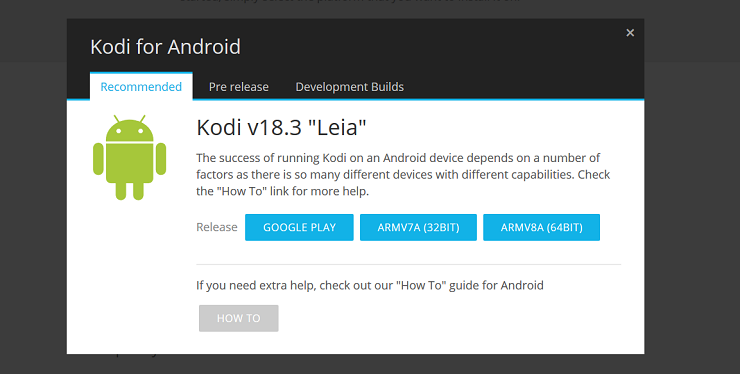
Fire TV Stick에 Kodi를 설치하려면 해당 사이트에서 Kodi Android APK를 다운로드해야 합니다. 프로세스는 VPN용 Android APK를 설치하는 것과 유사합니다.
- 설정 > 기기 > 개발자 옵션으로 이동하여 알 수 없는 출처의 앱 허용 옵션을 활성화합니다.
- 다운로더를 시작합니다.
- 앱의 메인 페이지에서 URL 표시줄을 선택하고 https://kodi.tv/download를 입력합니다.
- Android > ARMV7A(32Bit)를 선택합니다.
- 모든 후속 다운로드 및 설치 프롬프트를 따릅니다.
- 설정 > 장치 > 개발자 옵션으로 이동하여 알 수 없는 소스의 앱 허용 옵션을 비활성화합니다.
Plex를 설치하려면 앱 섹션에서 직접 검색하여 다운로드하십시오. 또는 후자의 인터페이스를 주로 처리하려는 경우 Kodi용 Plex 애드온을 설치할 수 있습니다.
Fire TV 스틱은 VPN이 작동하도록 하기 위해 몇 가지 해결 방법이 필요할 수 있는 유일한 장치가 아닙니다. Chromebook에 VPN을 설치하는 방법에 대한 가이드도 확인하세요.
